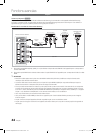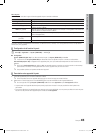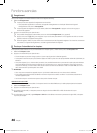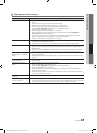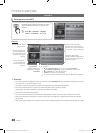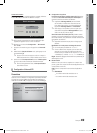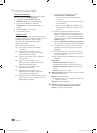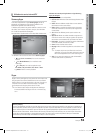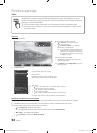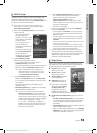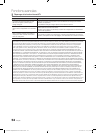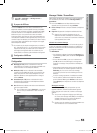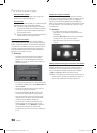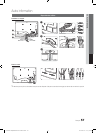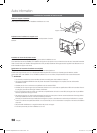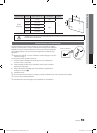52
Français
Fonctions avancées
Yahoo
Page-écran
y mode Port d'attache
y mode Barre latérale
Modifi cation des entrefi lets dans le port d'attache
1. Appuyez sur la touche jaune lorsque l'entrefi let que vous voulez modifi er se trouve sous la zone active dans le port d'attache.
2. L'entrefi let est déplacé à la deuxième position et son pavé glisse vers le haut pour affi cher le texte d'aide suivant :
✎
Utilisation des touches de couleur dans le mode Port d'attache.
x
Rouge (Supprimer) : Supprime l'objet fenêtre.
✎
Les objets fenêtre supprimés peuvent être récupérés à partir de l'option Widget Gallery.
x
Bleu (Dépl.) : Pour déplacer les entrefilets.
x
Jaune (Terminé) : Quitte le menu Éditer les extraits.
YAHOO!
Internet@TV offre une expérience Internet et télévisuelle intégrée grâce au moteur Yahoo!® Widget. Vous pouvez
surveiller vos titres fi nanciers, partager des photos avec vos amis et votre famille et suivre les dernières nouvelles et la
météo grâce au moteur Yahoo!® Widget.
✎
Lors de la première exécution d'Internet@TV, on vous demandera de configurer les réglages de base.
✎
Selon le pays, il est possible que vous n'ayez qu'un accès limité à certaines applications ou qu'elles ne soient
pas prises en charge.
Bannière de bienvenue : Affi che votre profi l.
Ř Bleu (Viewport): bascule entre les modes
«Viewport » et «Overlay ».
Ř Jaune (Éditer les extraits): Pour modifi er les
entrefi lets dans une fenêtre d'aide.
✎
En mode Viewport, la vidéo ou le téléviseur est
affi ché dans une zone à échelle réduite et les
graphiques sont à l'extérieur. En mode Overlay,
les graphiques sont affi chés par dessus l'image
du téléviseur ou vidéo.
Port d'attache : Affi che les entrefi lets.
Ř Les entrefi lets sont des icônes pour le lancement
rapide des objets fenêtre.
✎
Les PROFILE Widget et Widget Gallery ne peuvent
pas être supprimés.
Logo de la fenêtre objet et menu courant.
Commandes :
Ř
Rouge : Ferme l'objet fenêtre. Si vous désirez allez au mode Port
d'attache, appuyez sur la touche YAHOO!.
Ř
B
Vert : Modifi e les réglages de l'objet fenêtre.
Ř
Jaune : Gère les entrefi lets.
Ř
Bleu : Adapte à la taille de l'écran ou affi che en mode plein écran.
✎
Selon l'objet, certaines touches pourraient ne pas être disponibles.
Liste de contenu :
La sélection courante est mise en surbrillance en bleu.
Affi che la page courante et le nombre total de pages.
^DJI
^IXIC
YHOO
AAPL
INTC
AMZN
PAGE 1 OF 2
FINANCE
Mes actions
le sélectionner dans la liste ci-dessous.
Ajouter un nouveau symbole...
WEATHER FINANCE
Viewport Éditer les extraits
Inscrit en tant
Widget Gallery
|j_WWWTuhiu]_TWY^XYhTW]sWZUGGG\Y YWXWTW`TWXGGG㝘㤸GXWa[`aW`